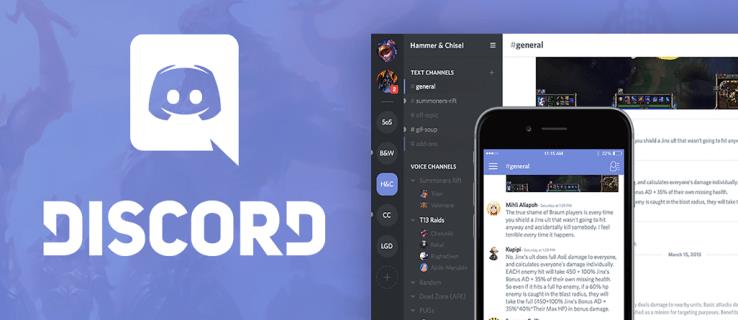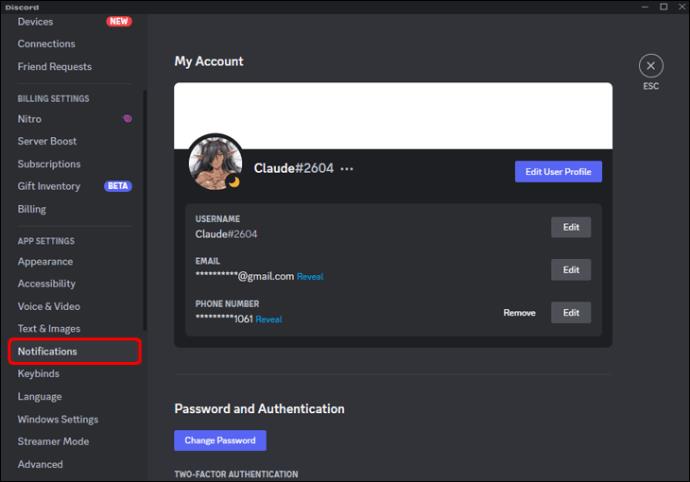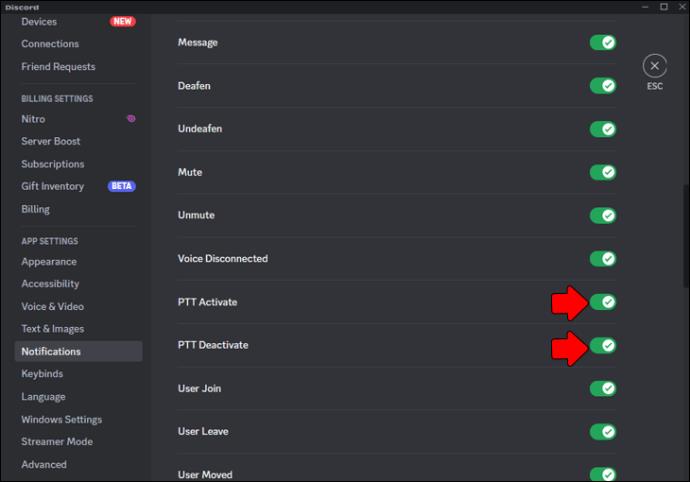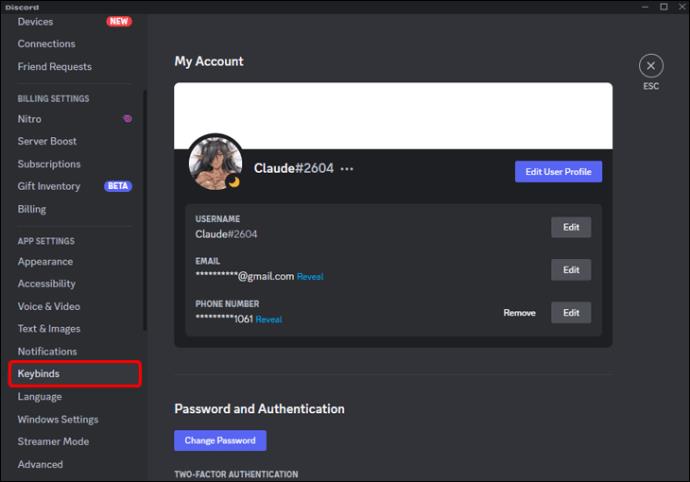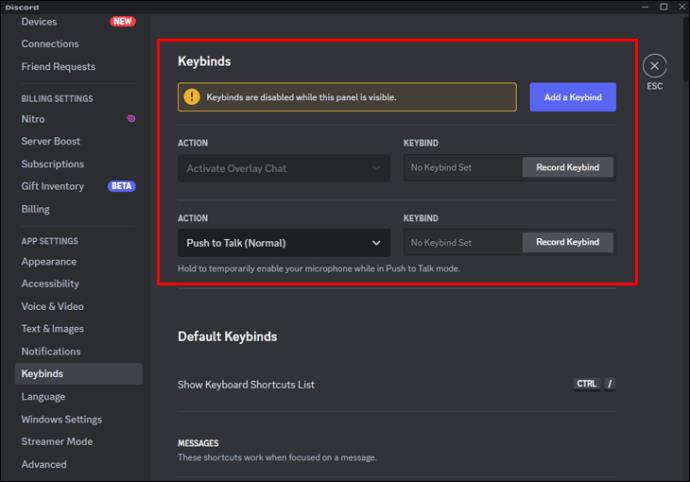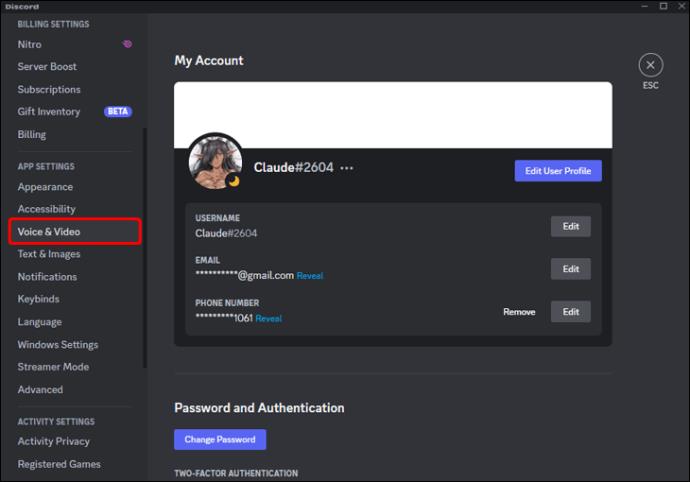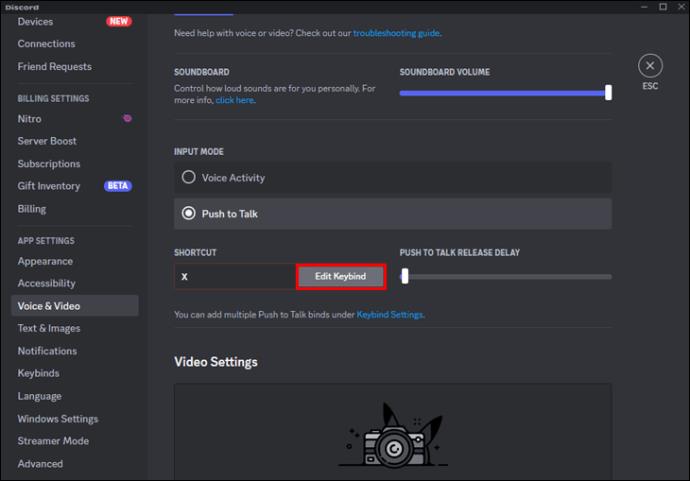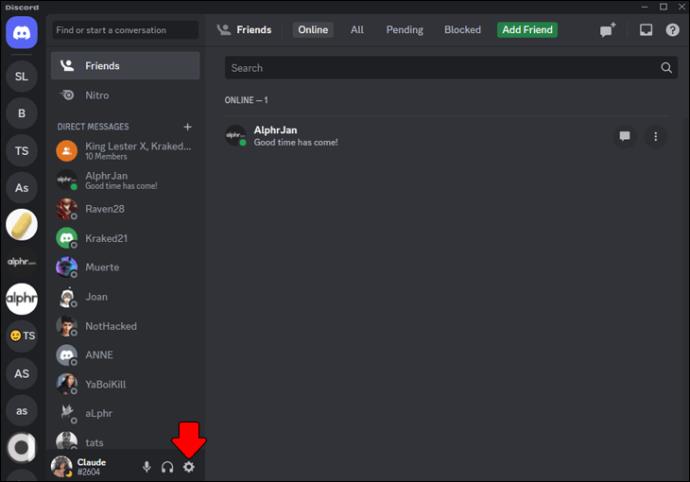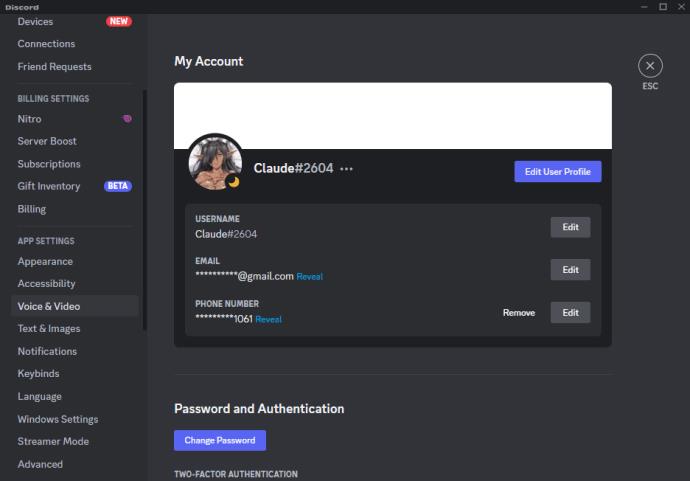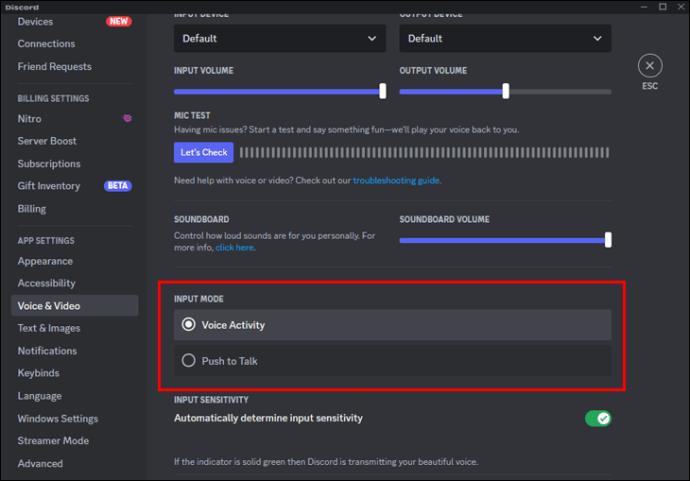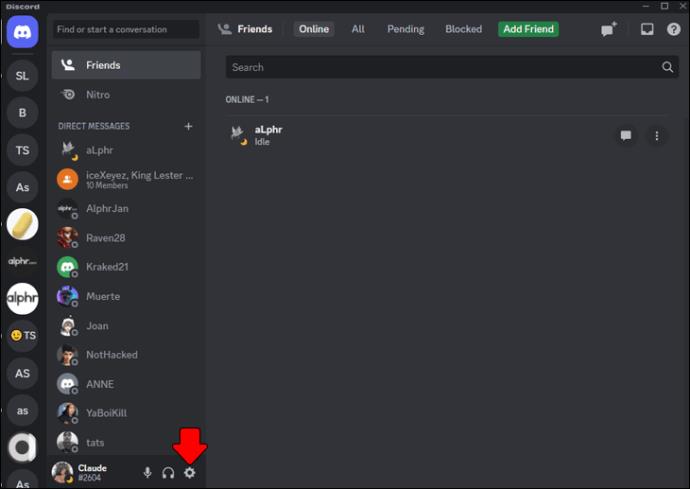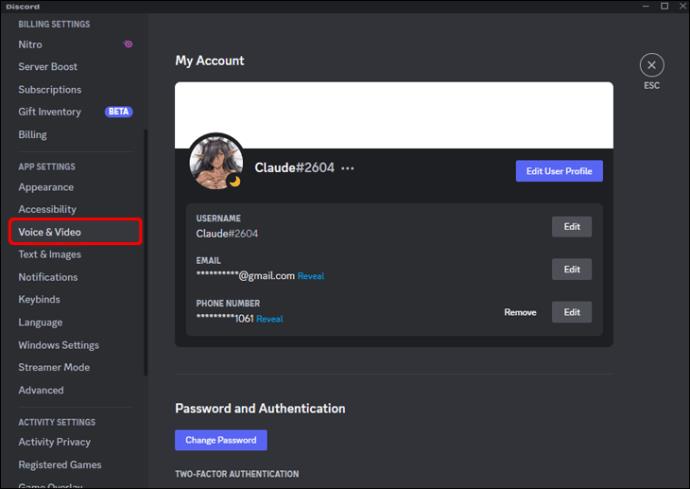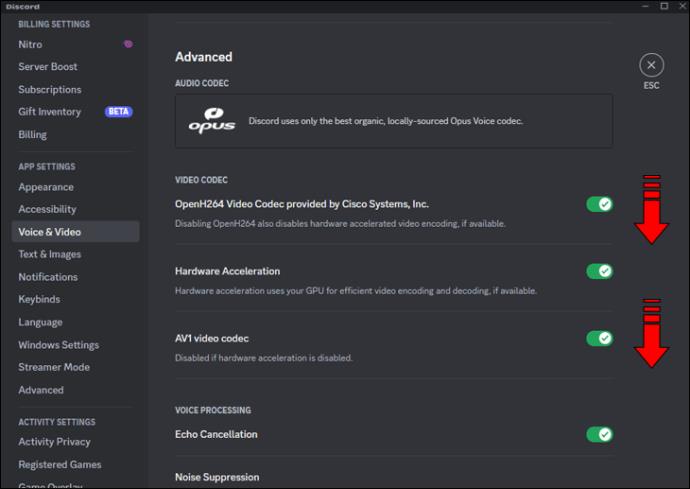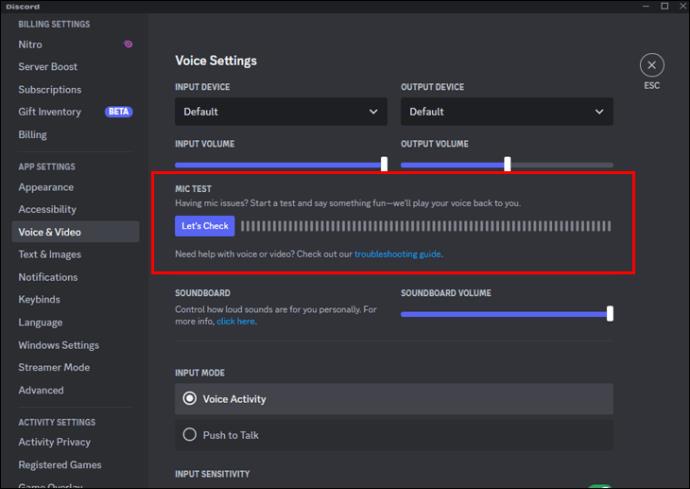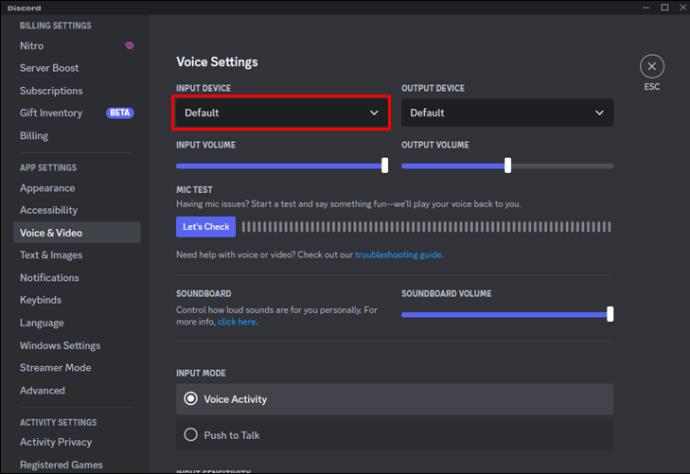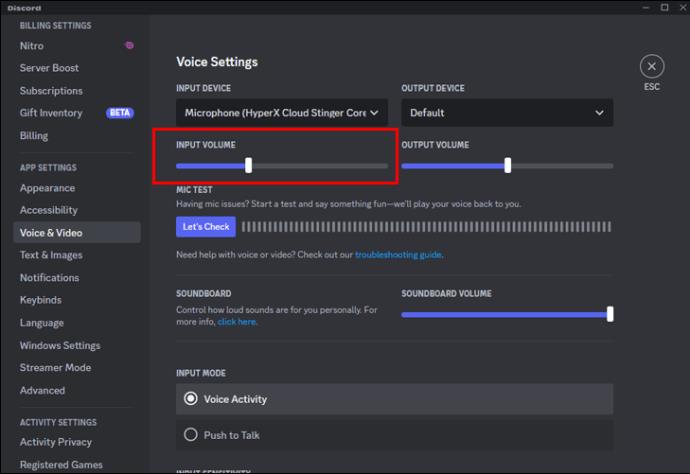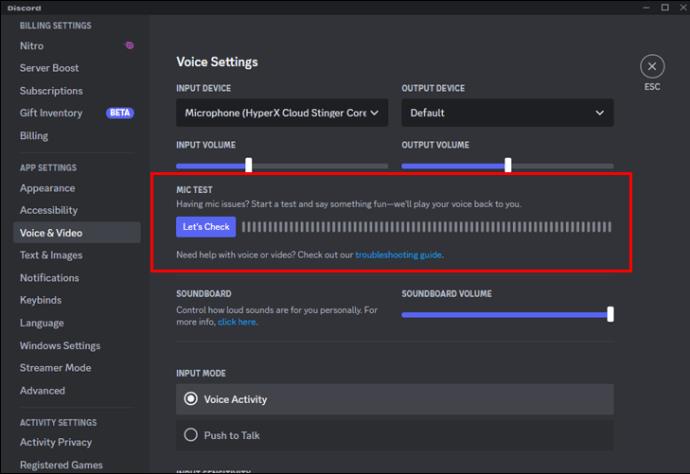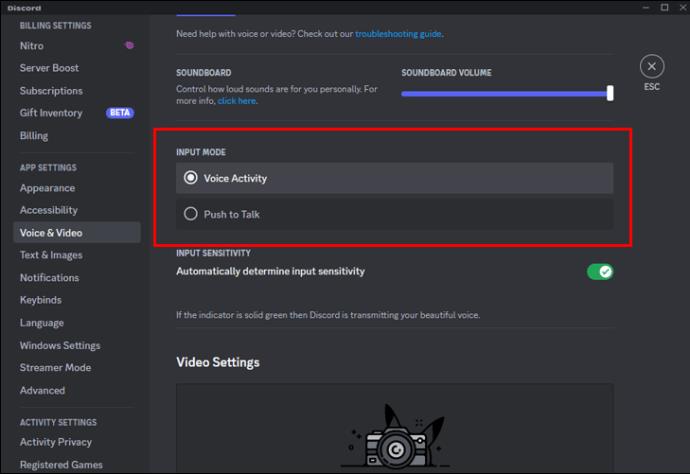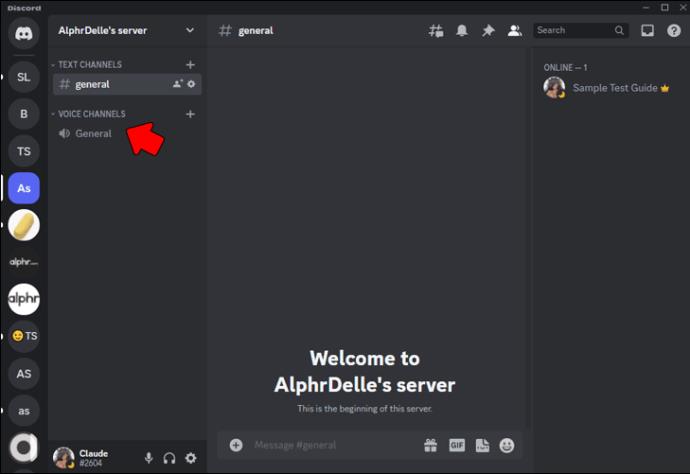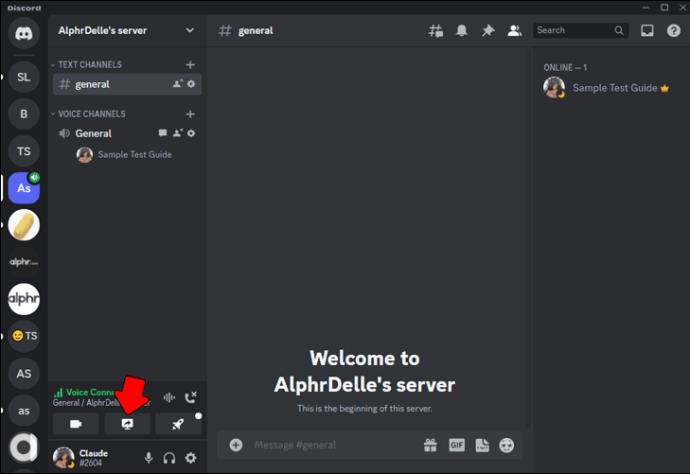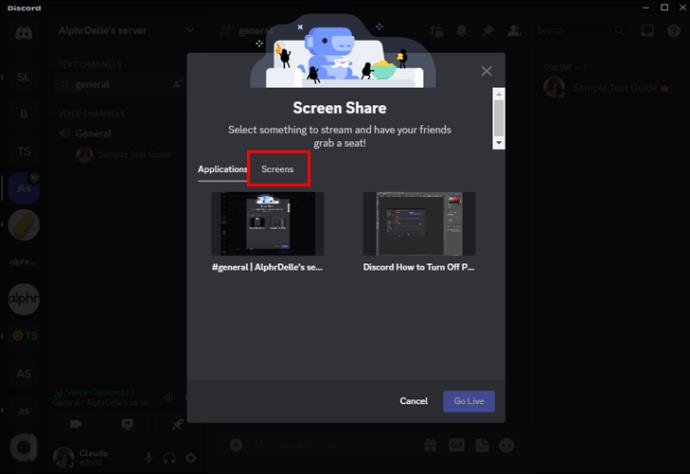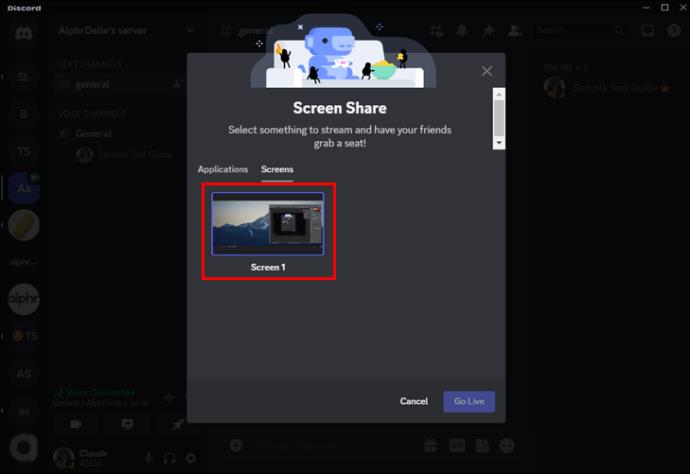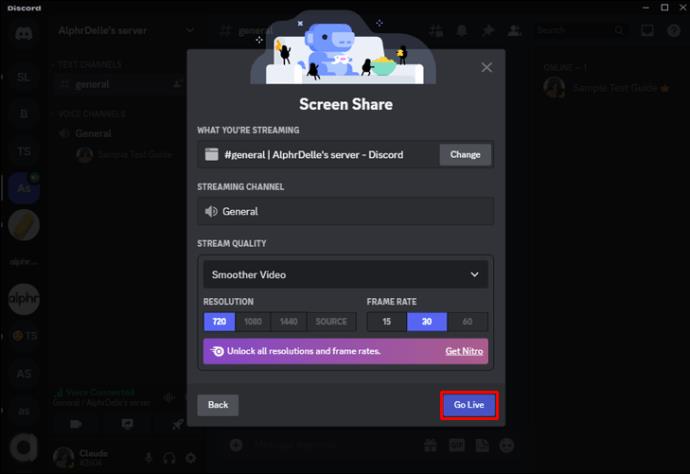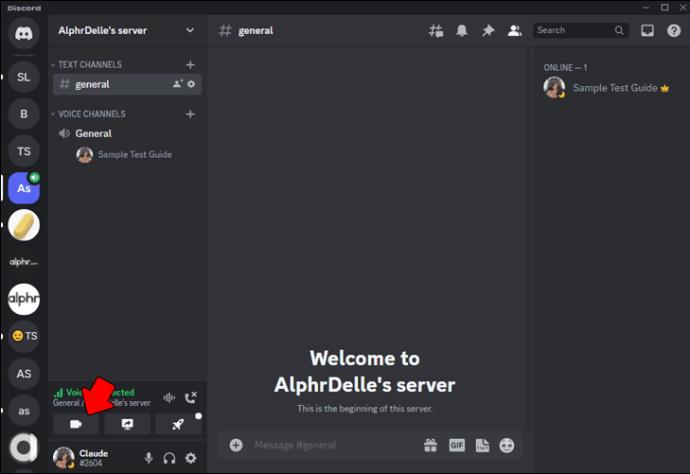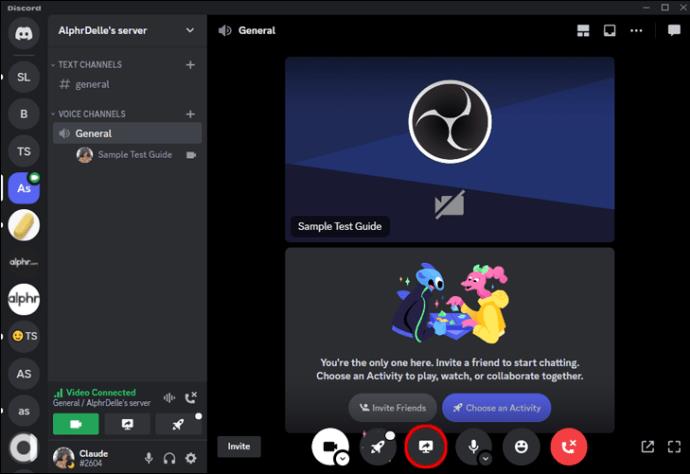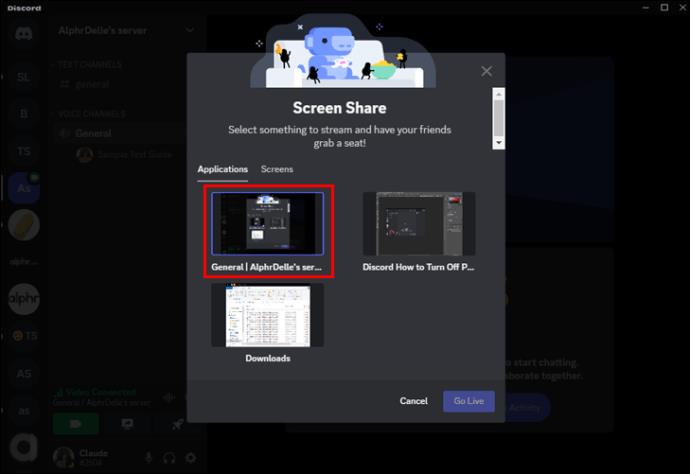Discord arama ayarlarınız varsayılan olarak bas-konuş olarak ayarlanmıştır. Bu, konuşmaya başlamadan önce bir düğmeye basmanız gerektiği anlamına gelir. Ancak, diğerlerinin konuştuğunuzu duyabildiğini bildiren bip sesi nedeniyle bu biraz can sıkıcı olabilir.
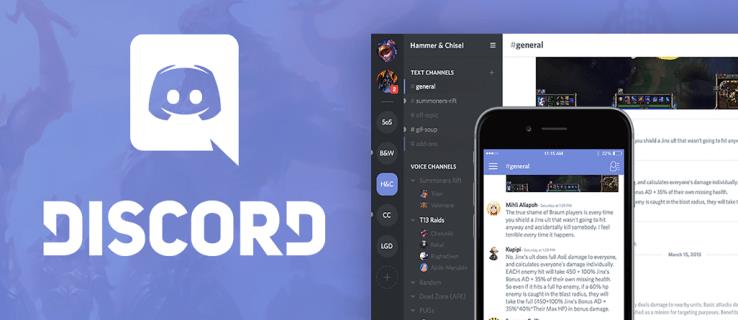
Neyse ki, bu sesi devre dışı bırakmanın bir yolu var. Bu makalede, bas-konuş sesinden nasıl kurtulacağınızı öğreneceksiniz.
Discord'da Bas-Konuş Sesini Devre Dışı Bırakma
Discord, bas-konuş söz konusu olduğunda esasen iki ses kullanır. Bu aktivasyon sesi ve deaktivasyon sesidir. İkisini de devre dışı bırakabilir veya birini veya diğerini seçebilirsiniz.
Bunu nasıl yapacağınız aşağıda açıklanmıştır:
- Discord'da profil adınızın ve resminizin yanında sol alt köşede bulunan dişli "Ayarlar" seçeneğine tıklayın.

- “Uygulama Ayarları”nı seçin ve ardından “bildirimler”e tıklayın.
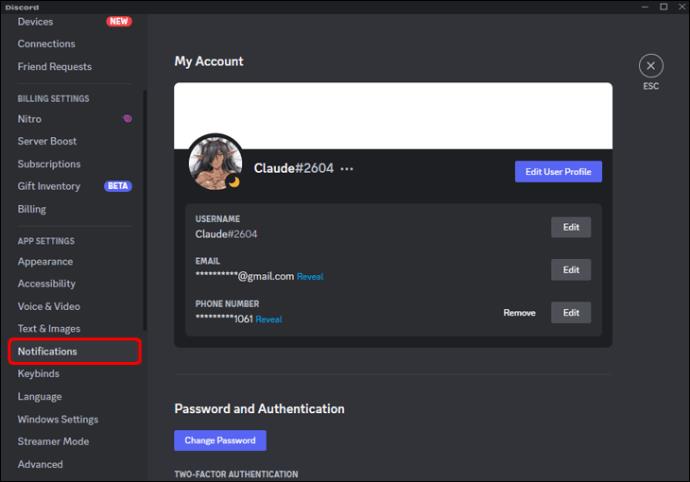
- Sağda bir menü görünmelidir. Aşağı kaydırın ve “Sesler” seçeneklerini seçin.

- Oradan, "PPT etkinleştirme" ve "PPT" devre dışı bırakma arasında geçiş yaparak bas-konuş özelliğini etkinleştirme veya devre dışı bırakma seçeneğiniz vardır.
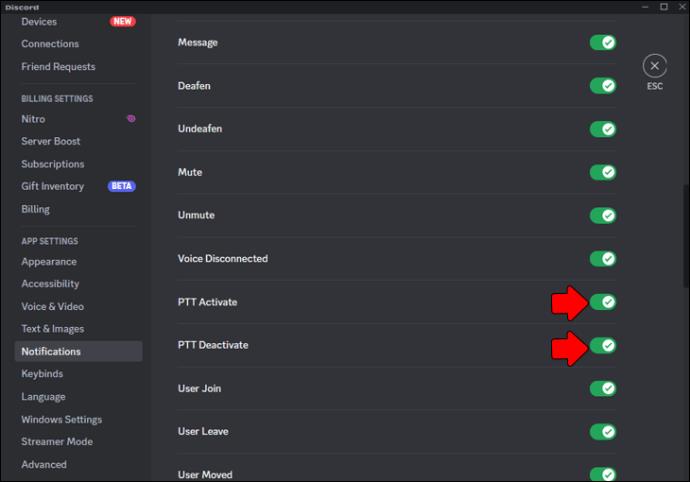
İki farklı seçenek, bas konuş düğmesine bastığınızda ve düğme bırakıldığında Discord'un çaldığı sesler içindir. Discord platformu bunu özellikle varsayılan olarak ayarladı, böylece başkaları onları duyduğunda insanları bilgilendirebilir. Bas-konuş düğmesini devre dışı bırakırsanız, başkalarının sizi ne zaman duyabileceğini anlayamayabileceğinizi unutmayın.
Bas-Konuş Özelliği için Bir Tuş Nasıl Ayarlanır
Bas-konuş seçeneğini kullanırsanız, mikrofonunuzu da etkinleştiren ve devre dışı bırakan belirli bir tuş yapılandırmanız gerekir. Bu, ses kontrolünü kullanmanın uygun bir yöntemidir. Ancak, tuş bağlama menüsü tarayıcıda değil, yalnızca masaüstü sürümünde mevcuttur.
İşte nasıl yapıldığı:
- “Ayarlar” seçeneğine bir kez daha gidin.

- “Keybinds” seçeneğini bulana kadar kaydırın ve seçin.
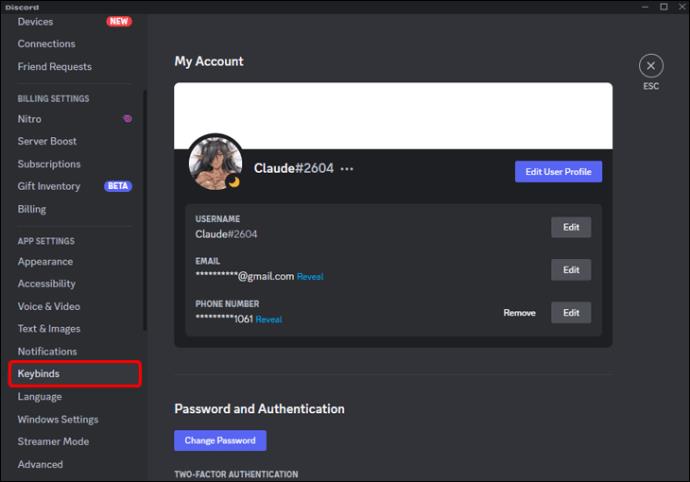
- Tuş atama seçeneği ve menüsünden, bu seçenek için istediğiniz tuşları ayarlayabileceksiniz.
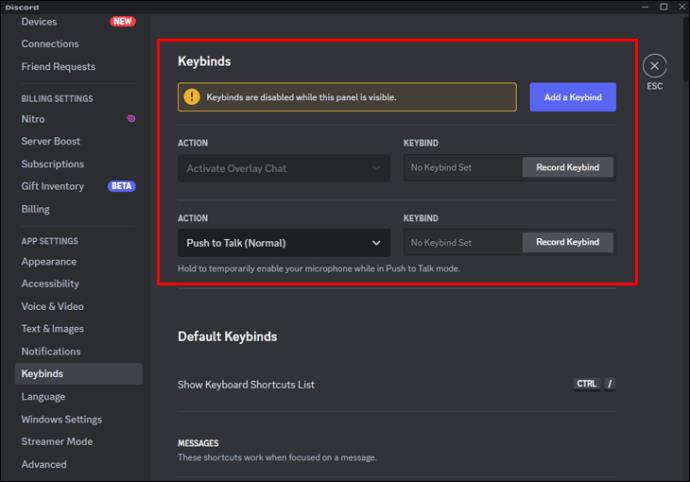
Discord, aynı komut için birden fazla tuş seçmenize olanak tanır. Bu, klavyedeki bas-konuş seçeneklerine erişmenizi kolaylaştırır. Web tarayıcısındaysanız, anahtarları farklı bir yöntemle yapılandırmanız gerekir.
- Ayarlara gidin ve seçin.

- “Uygulama Ayarları” seçeneğini ve ardından “Ses ve Video” seçeneğini seçin.
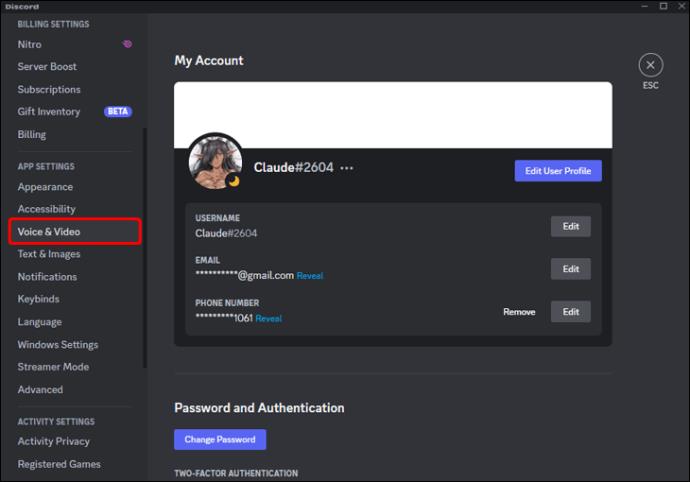
- “Tuş Bağını Düzenle”yi seçin Bas-konuş seçeneği için istediğiniz tuşları seçebileceksiniz.
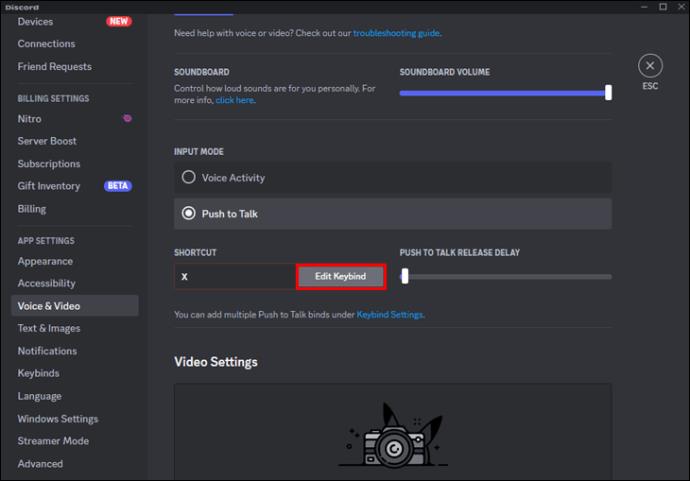
Discord'da Bas-Konuş Yerine Ses Etkinliği Nasıl Kullanılır?
Discord'da sadece bas-konuş sesini kapatmakla kalmaz, aynı zamanda arkadaşlarınızla konuşurken "Ses Etkinliği" seçeneğini de kullanabilirsiniz. Bu seçeneği kullanmanın, mikrofonunuzun otomatik olarak sese duyarlı olacağı ve arka plan gürültüsünü alacağı anlamına geldiğini unutmayın.
- Sol alt köşede bulunan dişli çark simgesini seçin.
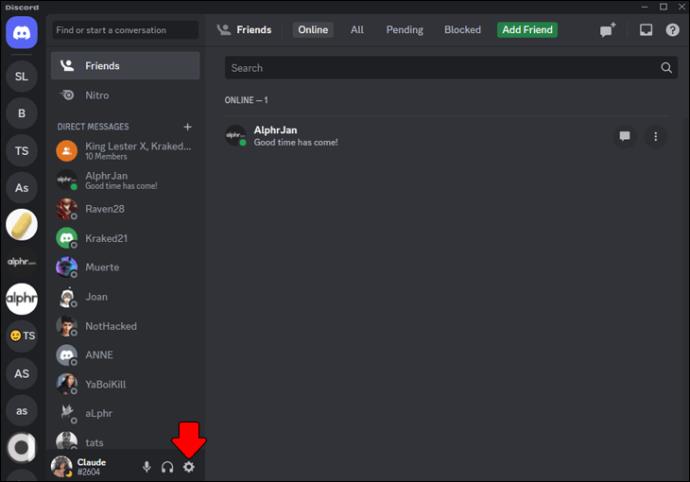
- Uygulamanın sol tarafında, "Ses ve Video"yu tıklayın.
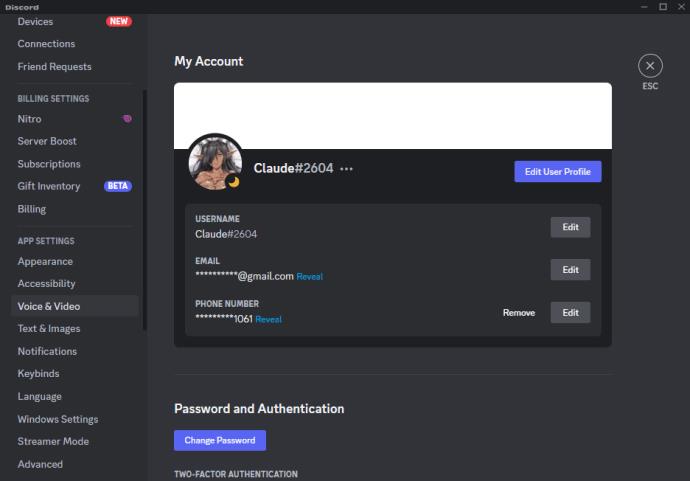
- “Giriş Modu” bölümünün altında iki seçenek göreceksiniz: “Ses Etkinliği” ve “Bas Konuş”. Tercihinize uygun seçeneğe tıklayın.
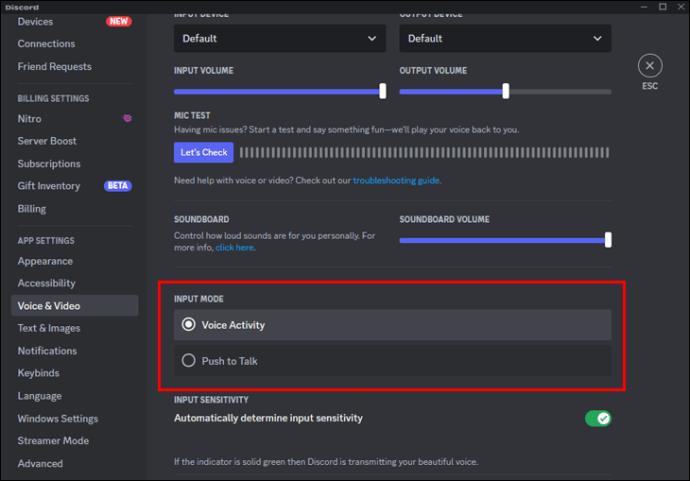
Discord'da Gürültü Bastırma Nasıl Kullanılır?
Bas-konuştan sesli aktiviteye geçerseniz, gürültü bastırmayı etkinleştirmek isteyebilirsiniz. Discord'daki bu önemli özellik, bas-konuş yerine ses etkinliğini kullanırken arka plan gürültüsünün mikrofonunuzu tetiklemesini engeller.
- Discord'u açın ve Kullanıcı Ayarlarını açmak için sol alt köşedeki dişli simgesine tıklayın.
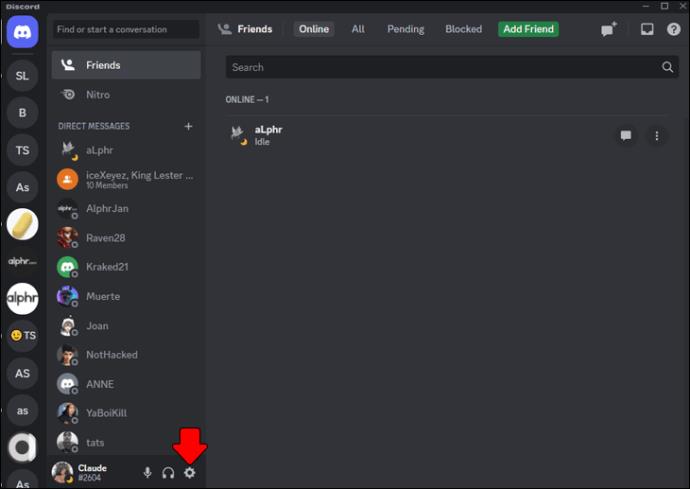
- Soldaki menüden “Ses ve Video”yu seçin.
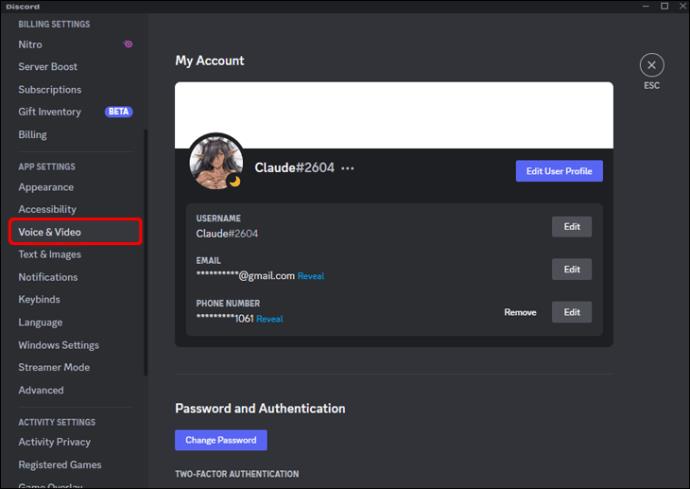
- "Gelişmiş" bölümüne gidin ve "Gürültü Bastırma" seçeneğini etkinleştirin.
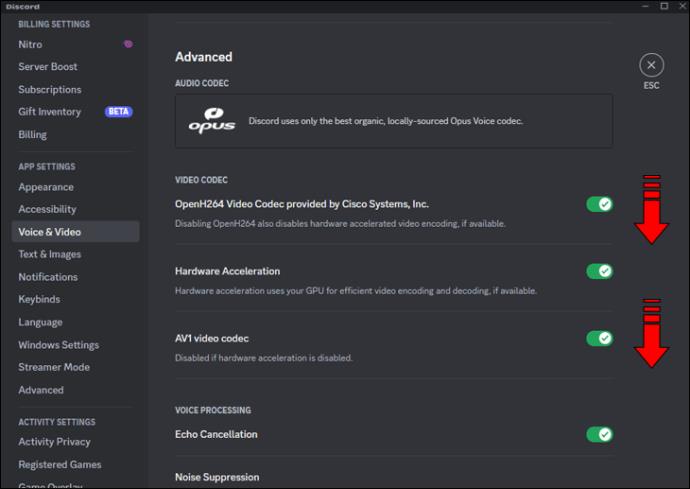
- Sizin için en uygun olan bastırma düzeyini seçin - "Düşük", "Orta" veya "Yüksek".
- Gürültü bastırmanın düzgün çalıştığından emin olmak için mikrofonunuzu test edin.
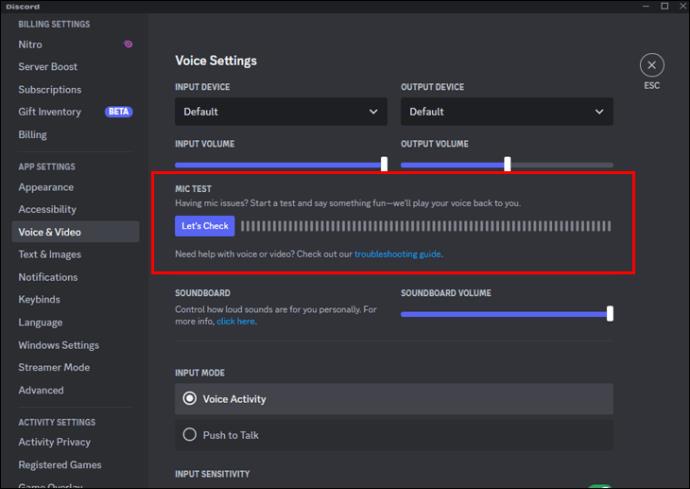
Discord'da gürültü bastırmayı etkinleştirmek, özellikle gürültülü bir ortamdaysanız, sesli sohbetlerinizin kalitesinde büyük bir fark yaratabilir. Gürültü bastırmanın her durumda mükemmel şekilde çalışmayabileceğini ve ses kalitesi açısından bazı tavizler olabileceğini unutmayın. Gürültü bastırmayla ilgili sorun yaşıyorsanız mikrofonunuzu ve kulaklığınızı istediğiniz zaman yapılandırabilirsiniz.
Discord'da Kulaklığınızı ve Mikrofonunuzu Nasıl Yapılandırırsınız?
Discord'u kullanırken mikrofonunuzun ve kulaklığınızın en iyi deneyim için yapılandırıldığından emin olmanız önemlidir. Discord arkadaşlarınızla oyun oynamayı ve konuşmayı daha uygun hale getirebilir.
Mikrofonunuzu ve kulaklığınızı da yapılandırmak için aşağıdaki adımları uygulamanız yeterlidir:
- “Uygulama Ayarları” menüsünde “Ses ve Video” ayarlarına gidin.

- Buradan, aşağıdaki menüden istediğiniz giriş cihazını seçin.
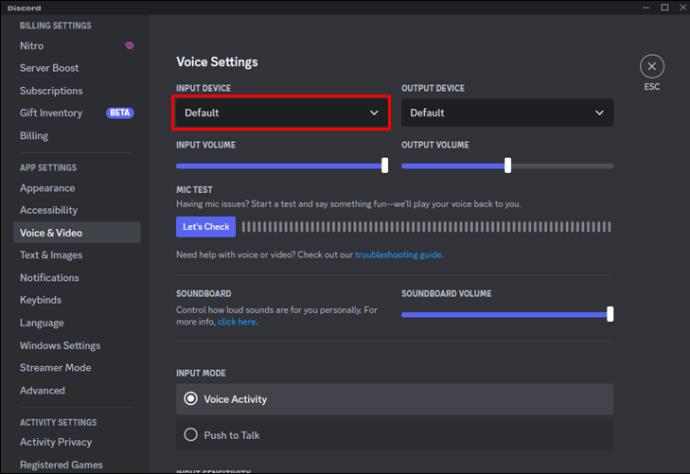
- Ayarı varsayılan olarak bırakırsanız Discord, sistem varsayılanı olarak ayarlanmış olan mikrofonu kullanır.
- "Giriş Sesi" kaydırıcısını sürükleyerek mikrofonunuzun sesini ayarlayın.
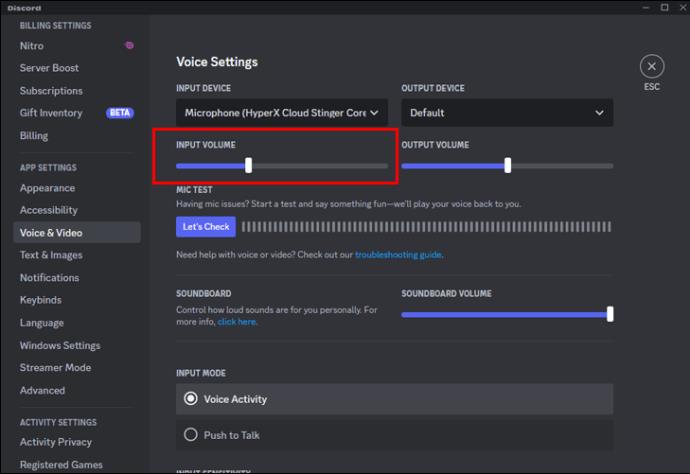
- Ayrıca mikrofon ve kulaklık kalitenizi test etmek için “Kontrol Edelim” düğmesini de seçebilirsiniz. Bu seçenek "Mikrofon Testi"nin altındadır.
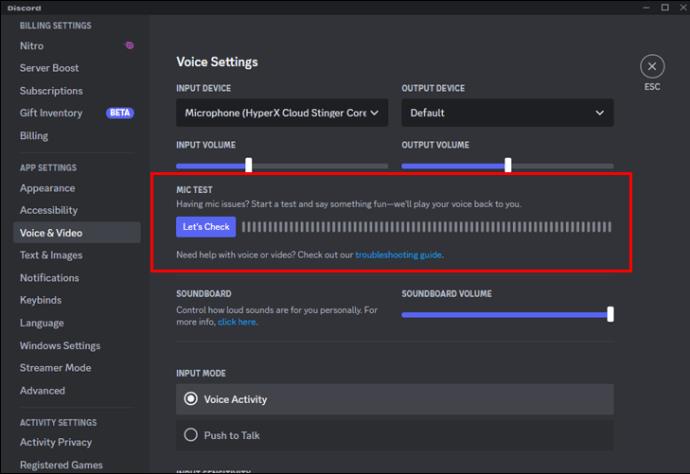
- Ayrıca "ses etkinliği" ve "bas konuş" seçeneği arasında seçim yapabilirsiniz.
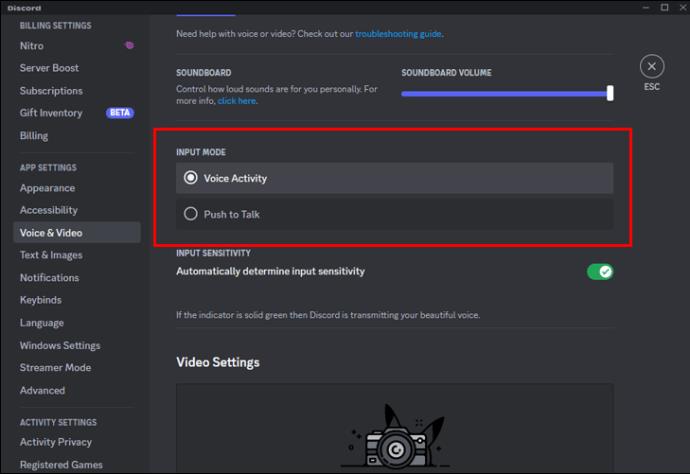
Discord Çağrısında Ekranınızı Nasıl Paylaşırsınız?
Ekranınızı Discord'da paylaşmak, görüşme sırasında başkalarıyla işbirliği yapmak için de harika bir yol olabilir. Neyse ki, bu basit bir işlemdir. Bunu masaüstü ve mobil cihazlarda şu şekilde yapabilirsiniz:
- Discord'da bir ses kanalına katılın ve bir arama başlatın.
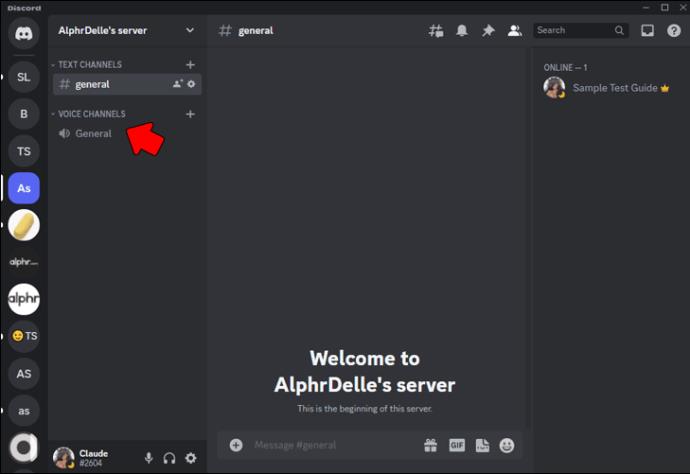
- Çağrı penceresinin sol alt köşesindeki “Ekran” simgesine tıklayın.
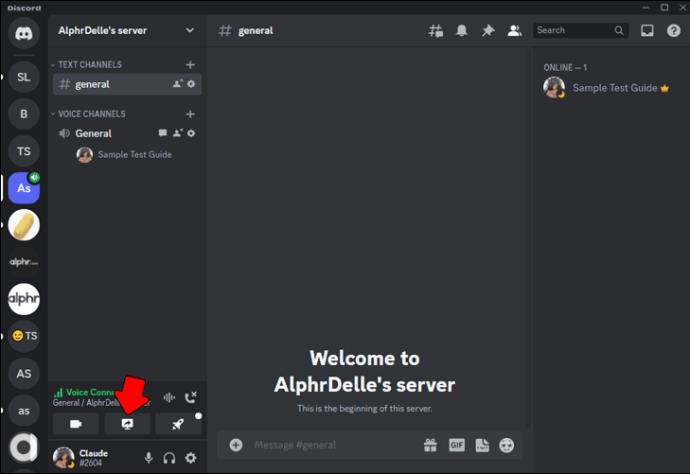
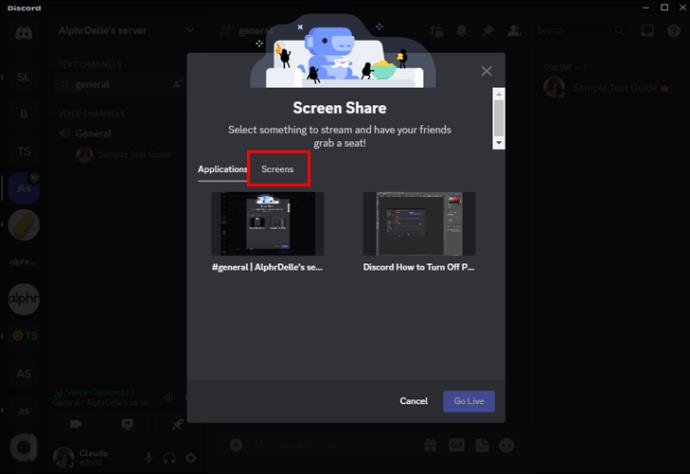
- Paylaşmak istediğiniz ekranı seçin.
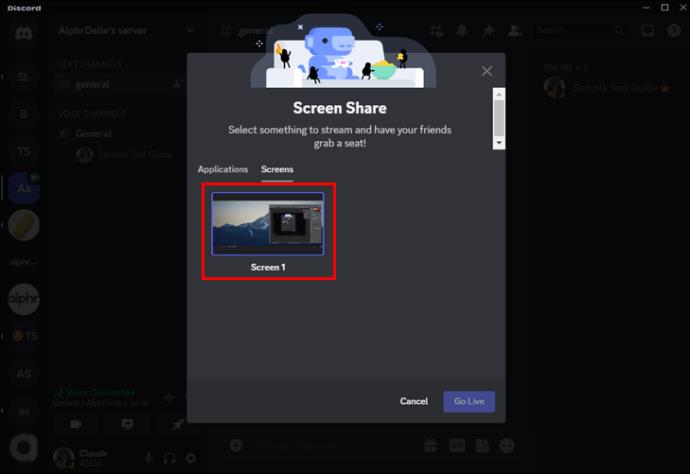
- Ekranınızı paylaşmaya başlamak için sağ alt köşedeki "Canlı Yayına Geç" düğmesini seçin.
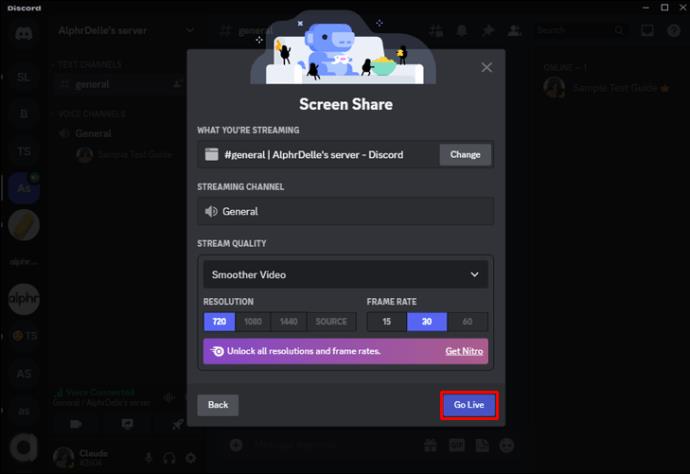
Ekranı mobil sürümde paylaşmak için aşağıdaki adımları izleyin:
- Discord'da bir ses kanalına katılın ve bir arama başlatın.

- Çağrı penceresindeki “Video” simgesine dokunun.
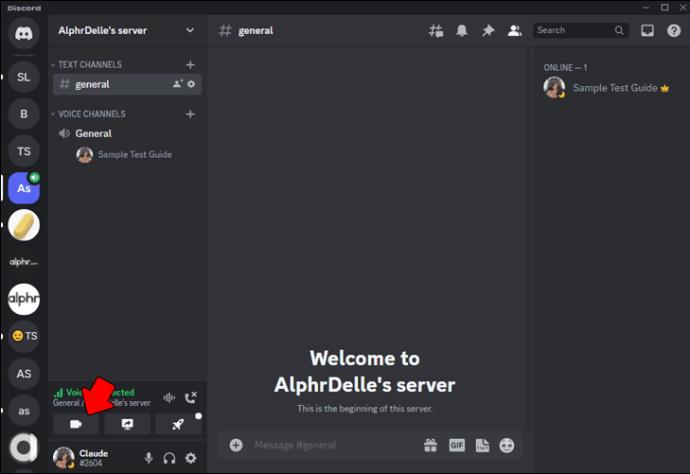
- Seçenekler menüsünden “Ekranı Paylaş” öğesini seçin.
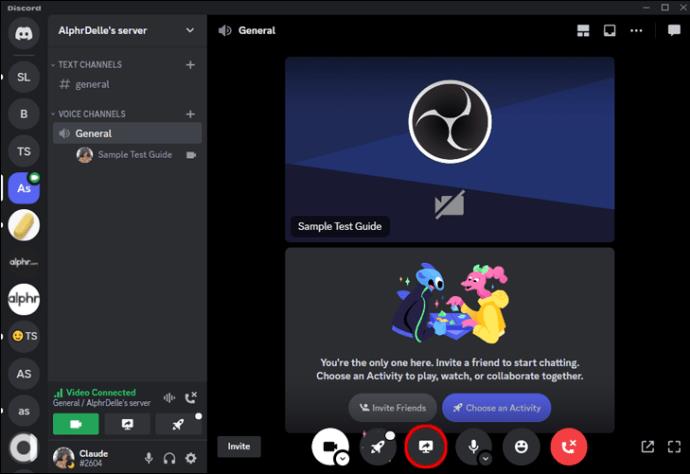
- Paylaşmak istediğiniz ekranı seçin.
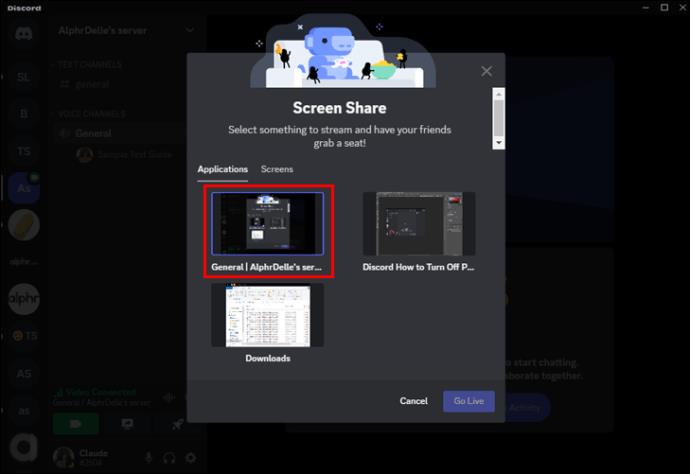
- Ekranınızı paylaşmaya başlamak için "Paylaşımı Başlat"a dokunun.
Artık ekranınızı Discord'da paylaşabilir ve başkalarıyla gerçek zamanlı olarak işbirliği yapabilirsiniz. Arama sırasında paylaşım yaparken ekranınızda görünebilecek hassas bilgilere dikkat etmeyi unutmayın. Akışı bitirdiğinizde paylaşımı "durdur" düğmesini de seçebilirsiniz.
SSS
Discord'da kullanılacak en iyi mikrofon türü nedir?
Ağzınıza yakın olduğundan ve arka plan gürültüsünü en aza indirmeye yardımcı olduğundan, kulaklık mikrofonu genellikle Discord için en iyi seçenektir.
Bas-konuş etkinliği ile sesli etkinlik arasındaki fark nedir?
Bas-konuş, kullanıcının sesini iletmek için bir tuşa basmasını gerektirirken, ses etkinliği mikrofon tarafından algılanan herhangi bir sesi otomatik olarak iletir.
Discord ile kablosuz kulaklık kullanabilir miyim?
Evet, cihazınıza düzgün bir şekilde bağlandığı ve Discord tarafından tanındığı sürece bir kablosuz kulaklığı Discord ile kullanabilirsiniz.
Discord'da hangi video ayarlarını yapabilirim?
Çözünürlük, kare hızı ve kamera seçimi gibi video ayarlarını Discord'daki "Ses ve Video" ayarları menüsünden yapabilirsiniz.
Discord'u görüntülü aramalar için kullanabilir miyim?
Evet, Discord sesli aramanın yanı sıra görüntülü arama özellikleri de sunar. Doğrudan mesajda veya grup sohbetinde video kamera simgesine tıklayarak görüntülü arama başlatabilirsiniz.
Discord ile Sesi Ayarlama
Sesinizin, mikrofonunuzun ve kulaklığınızın düzgün çalıştığından emin olmak, Discord deneyiminizi geliştirmenin önemli bir parçasıdır. Neyse ki platform, sizin ve Discord arkadaşlarınızın birbirinizi iyi duyabilmeniz için birçok özelleştirme seçeneğine izin veriyor. Discord ayrıca ses ve video kalitesi için birden fazla seçeneğe sahiptir. Bazen, bas-konuş sesi biraz can sıkıcı olabilir, ancak ayarlardan devre dışı bırakmak kolaydır.
Discord'un bas-konuş düğmesi hakkında ne düşünüyorsunuz? Ses aktivasyonunu mu tercih edersiniz? Aşağıdaki yorumlar bölümünde bize bildirin.